Sắm ngay các mẫu ốp lưng iphone độc lạ giá ưu đãi ngay hôm nay:
Bạn muốn cài đặt mật khẩu cho ứng dụng trên điện thoại iPhone để đảm bảo quyền riêng tư thông tin của mình, đảm bảo người khác không truy cập được. Bài viết này mình sẽ hướng dẫn các bạn đặt mật khẩu ứng dụng iPhone không cần cài bất kỳ phần mềm nào, các bạn hãy theo dõi nhé.
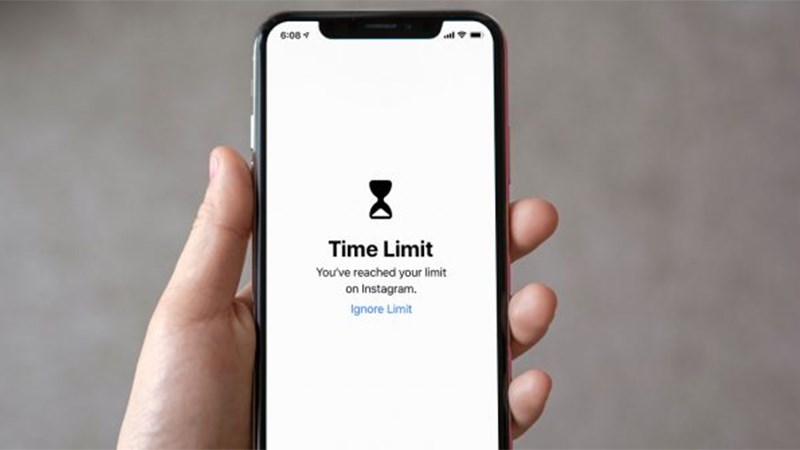
Hướng dẫn đặt mật khẩu ứng dụng iPhone không cần phần mềm
I. Lợi ích
- Nâng cao bảo mật, quyền riêng tư.
- Tiết kiệm dung lượng điện thoại.

Đồ nhà táo sale đến 50%, xem ngay nhé bạn
II. Cách đặt mật khẩu ứng dụng iPhone bằng thời gian sử dụng
1. Hướng dẫn nhanh
- Mở Cài đặt > Chọn Thời gian sử dụng > Chọn Sử dụng mật mã thời gian sử dụng > Tạo mật khẩu 4 số và xác nhận lại mật khẩu > Nhập tài khoản ID Apple > Chọn OK
- Chọn mục Giới hạn ứng dụng > Chọn Thêm giới hạn > Chọn ứng dụng bạn muốn đặt mật khẩu > Nhấn Tiếp >Bạn hãy tùy chỉnh thời gian giới hạn > Nhấn Thêm.
- Để mở ứng dụng: Nhấn vào mục Yêu cầu thêm thời gian > Chọn Nhập mật mã thời gian sử dụng > Nhập mật khẩu 4 số của bạn và chọn thời gian sử dụng.
Sắm ngay các mẫu ốp lưng iphone độc lạ giá ưu đãi ngay hôm nay:
2. Hướng dẫn chi tiết
Bước 1: Mở Cài đặt trên điện thoại iPhone > Chọn Thời gian sử dụng.
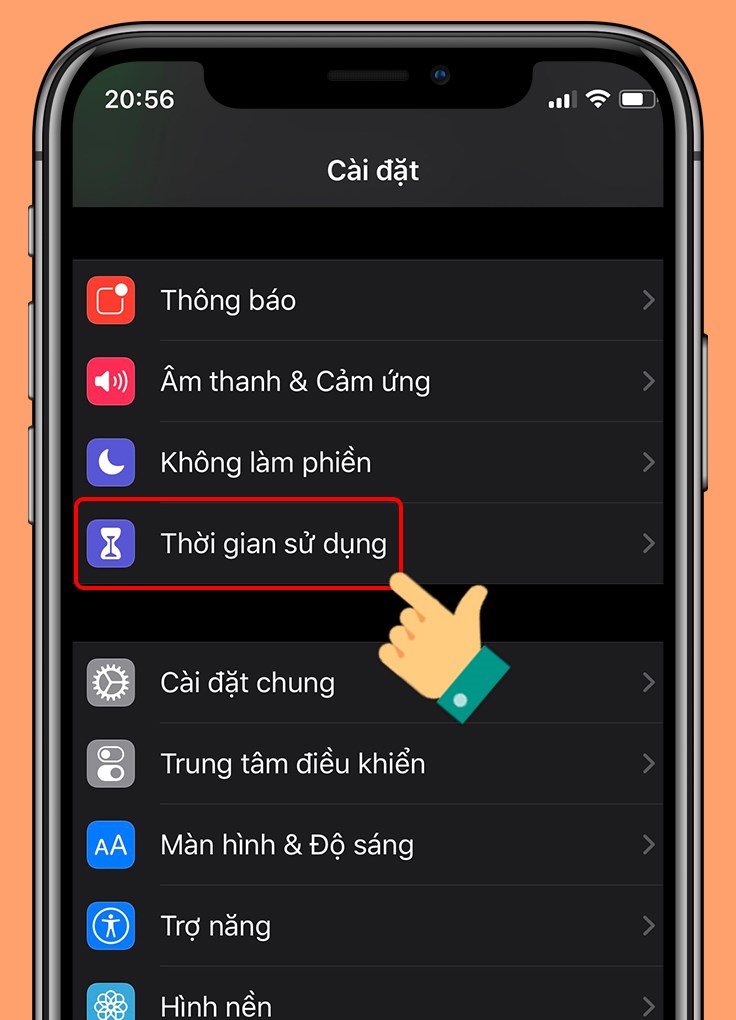
Chọn Thời gian sử dụng
Bước 2: Chọn Sử dụng mật mã thời gian sử dụng.
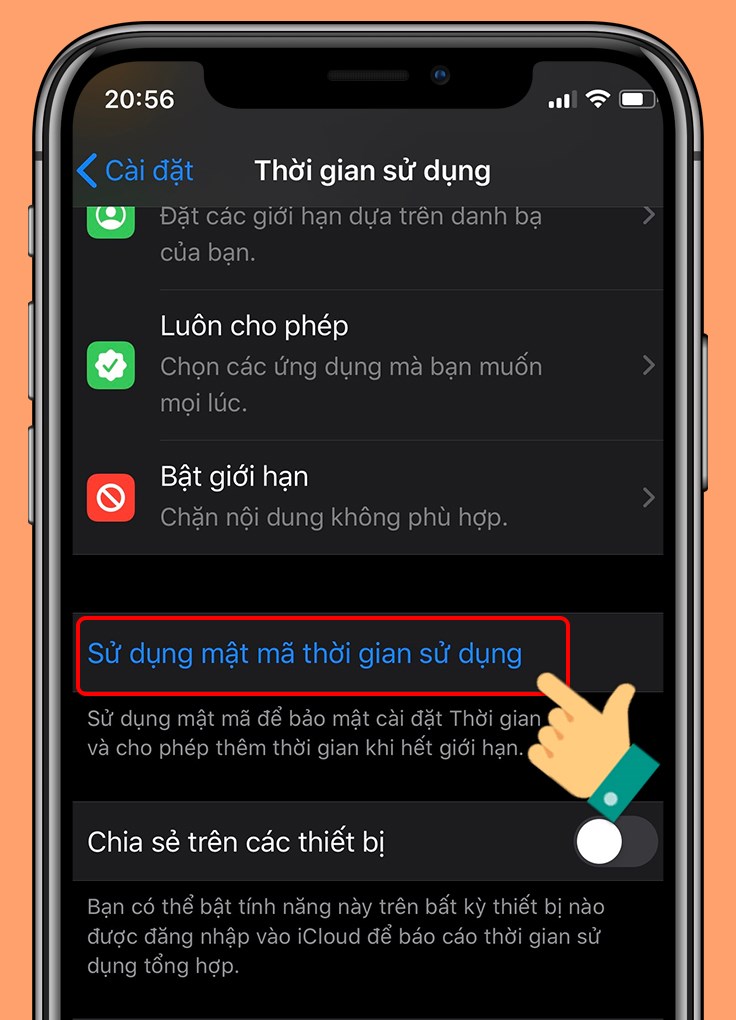
Sử dụng mật mã thời gian sử dụng
Bước 3: Tạo mật khẩu của bạn gồm 4 số và xác nhận lại mật khẩu bạn vừa đặt.
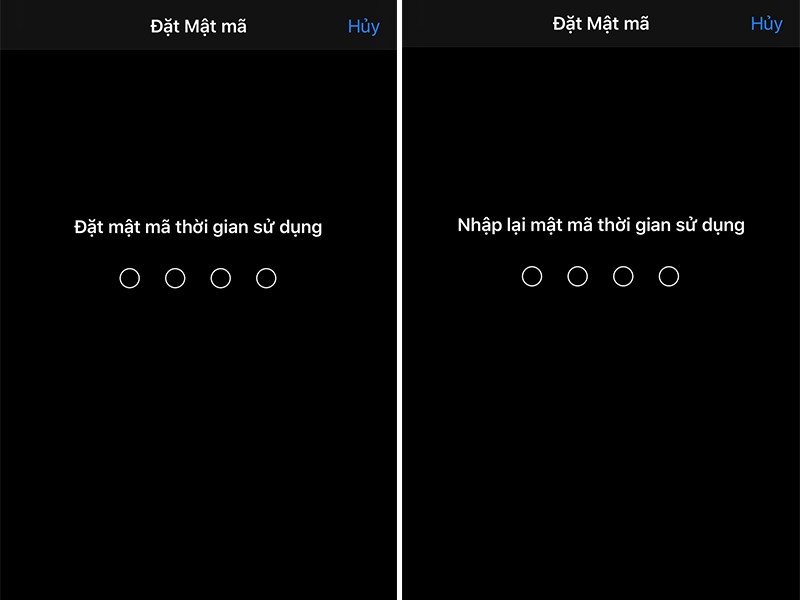
Tạo mật khẩu của bạn gồm 4 số
Bước 4: Nhập tài khoản ID Apple > Chọn OK.
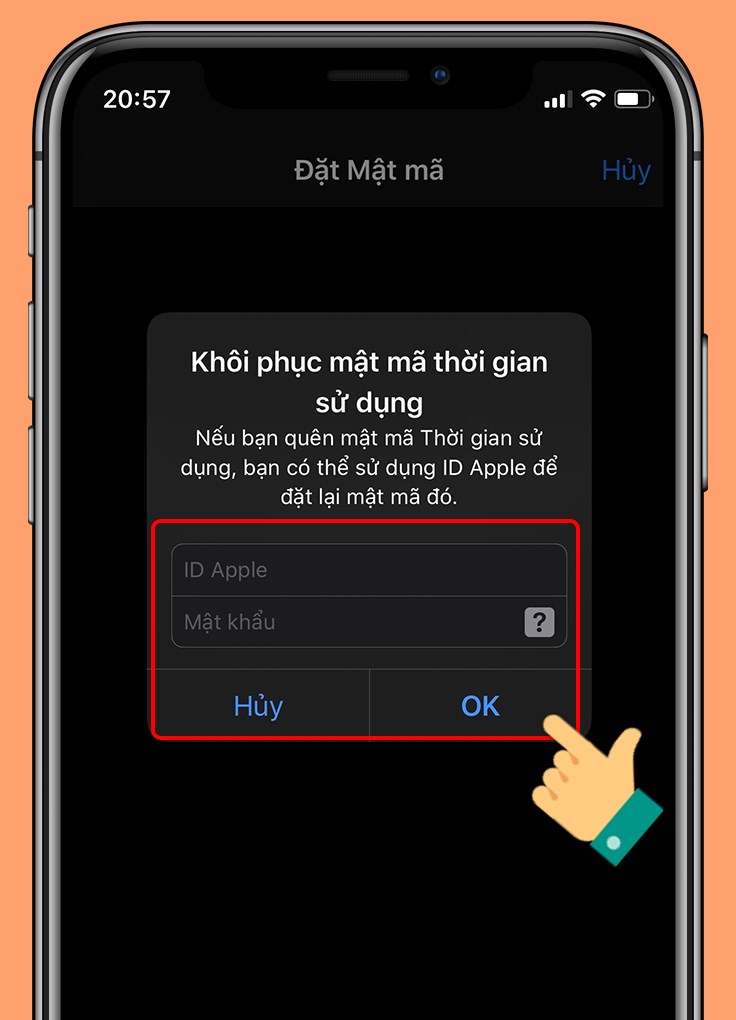
Nhập tài khoản ID Apple
Bước 5: Để tiến hành thiết lập bảo mật, bạn chọn mục Giới hạn ứng dụng.
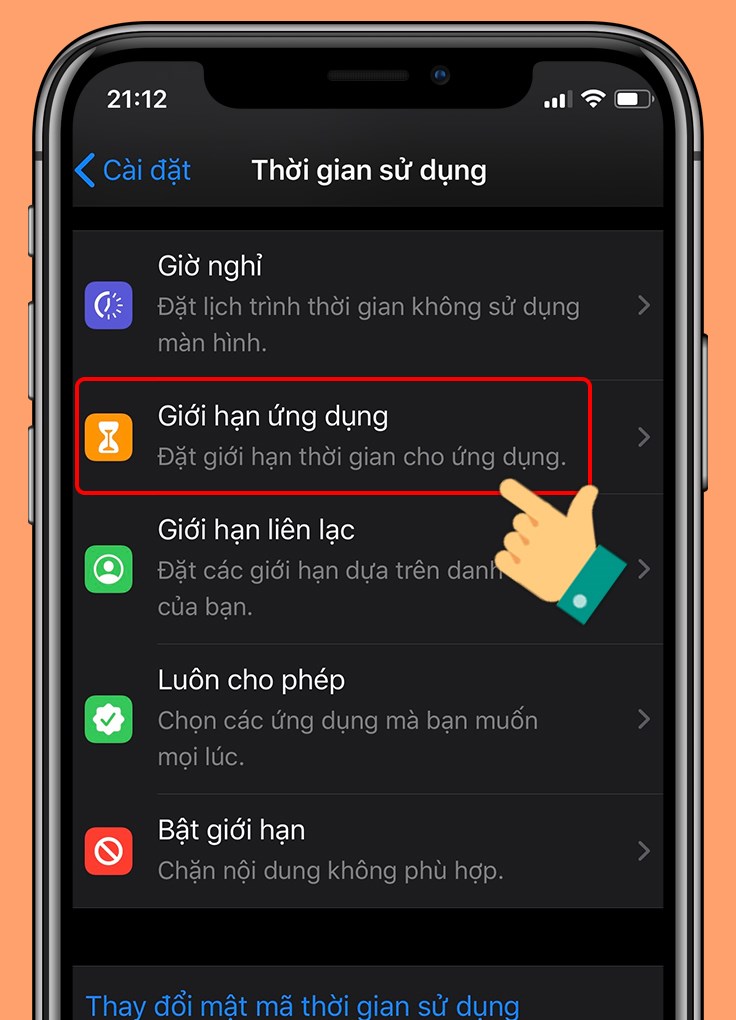
Chọn Giới hạn ứng dụng
Bước 6: Chọn Thêm giới hạn.
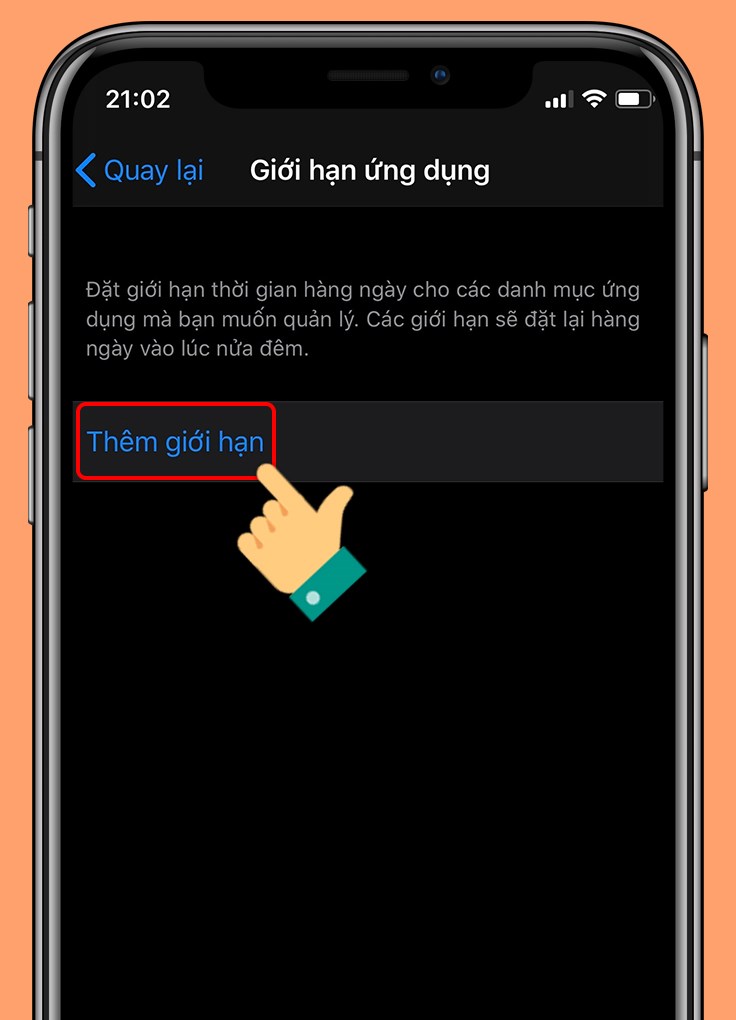
Chọn Thêm giới hạn
Bước 7: Chọn ứng dụng bạn muốn đặt mật khẩu > Nhấn Tiếp.
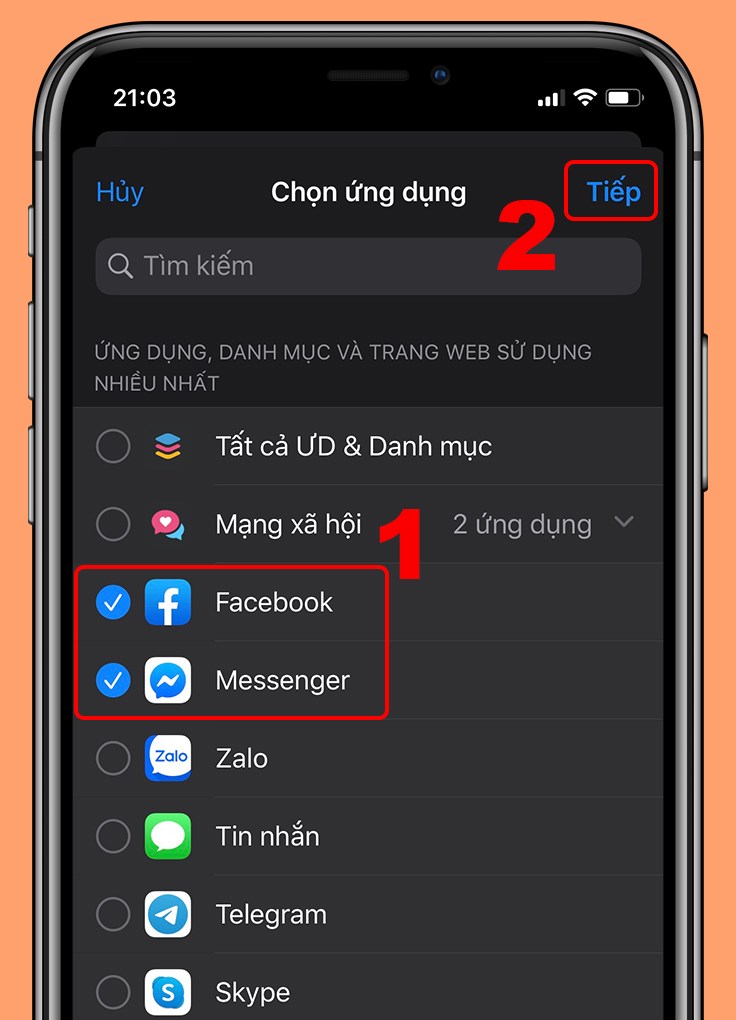
Bước 8: Bạn hãy tùy chỉnh thời gian giới hạn, ngắn nhất là 1 phút. Rồi nhấn Thêm. Như vậy, bạn đã đặt mật khẩu ứng dụng iPhone không cần phần mềm.
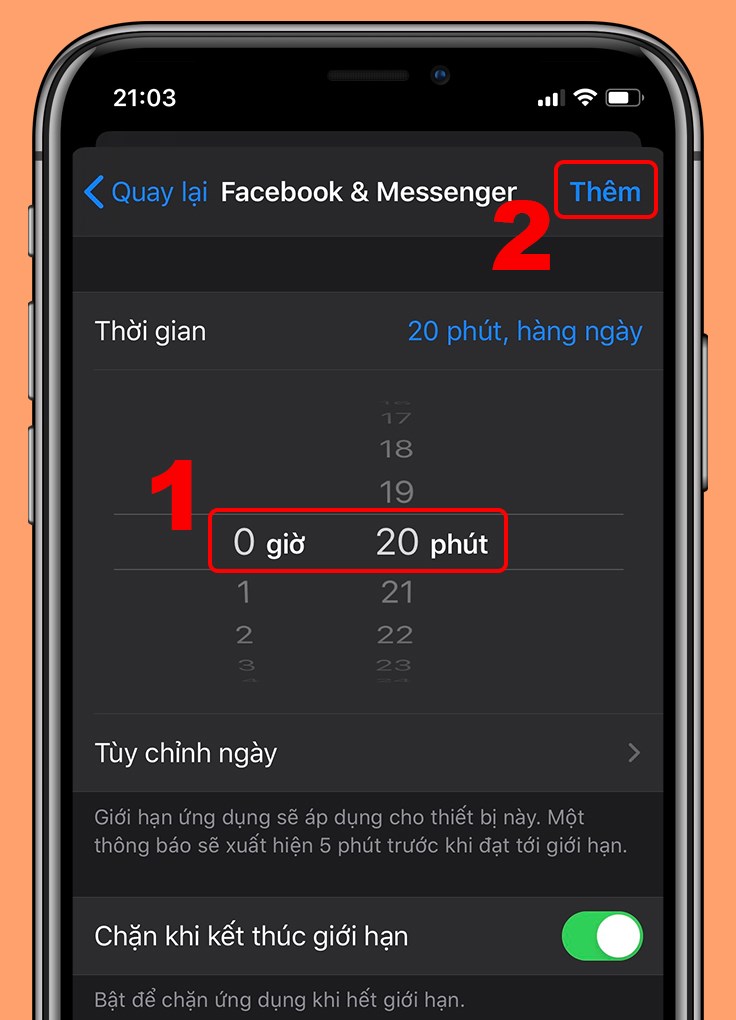
Thiết lập thời gian
Lúc này, bạn sẽ thấy những ứng dụng bạn thiết lập sẽ bị tối lại và xuất hiện hình đồng hồ cát, biểu thị sự giới hạn thời gian.
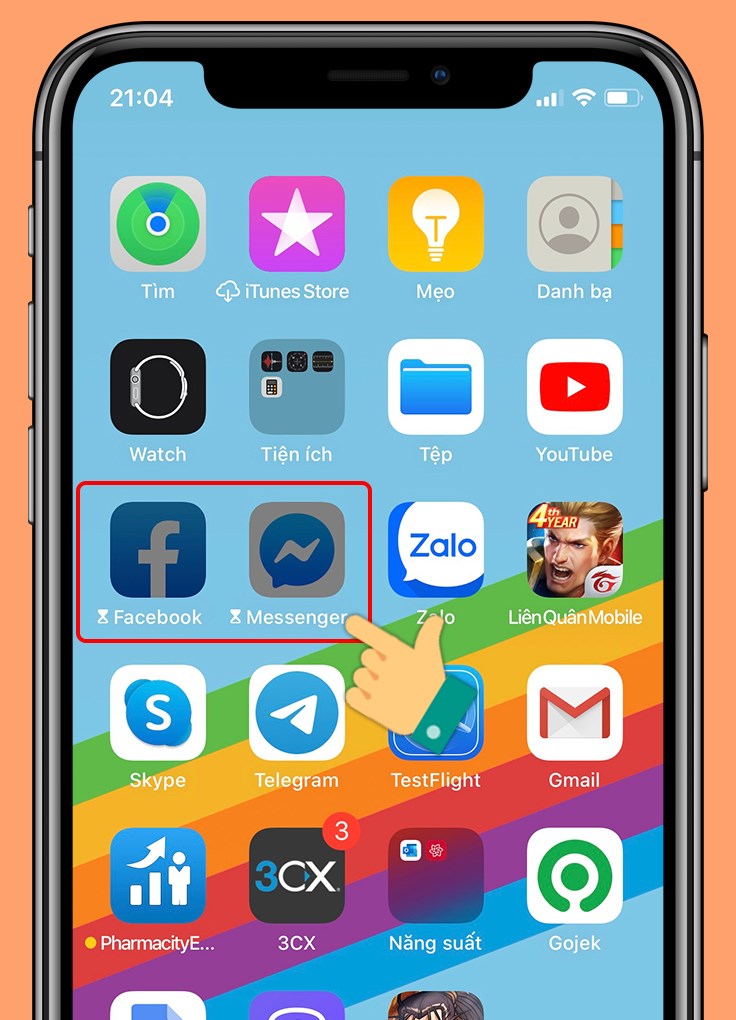
Xuất hiện biểu tượng đồng hồ cát
Bước 9: Khi mở ứng dụng này lên, nếu muốn sử dụng, bạn hãy nhấn vào mục Yêu cầu thêm thời gian > Chọn Nhập mật mã thời gian sử dụng.
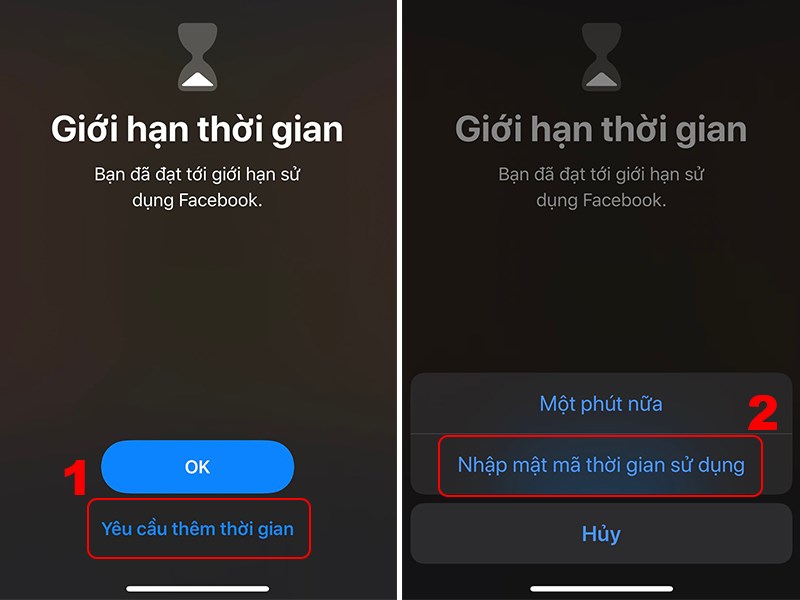
Chọn Yêu cầu thêm thời gian
Bước 10: Nhập mật khẩu 4 số của bạn và chọn thời gian sử dụng.
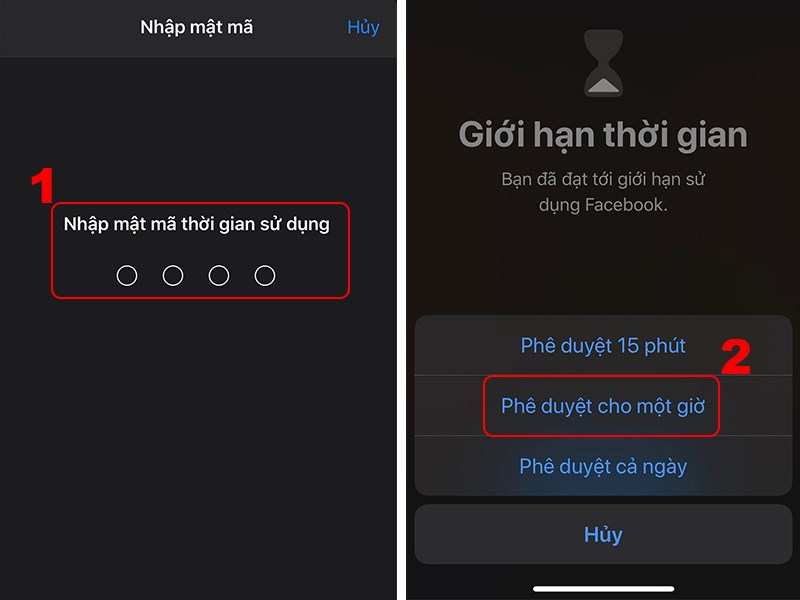
Nhập mật khẩu và chọn thời gian sử dụng
Trên đây là bài viết hướng dẫn bạn cách đặt mật khẩu ứng dụng iPhone không cần phần mềm. Hy vọng bài viết này sẽ có ích cho bạn. Chúc các bạn thành công!
Một số mẫu iPhone xịn sò đang kinh doanh tại Thế Giới Di Động:


